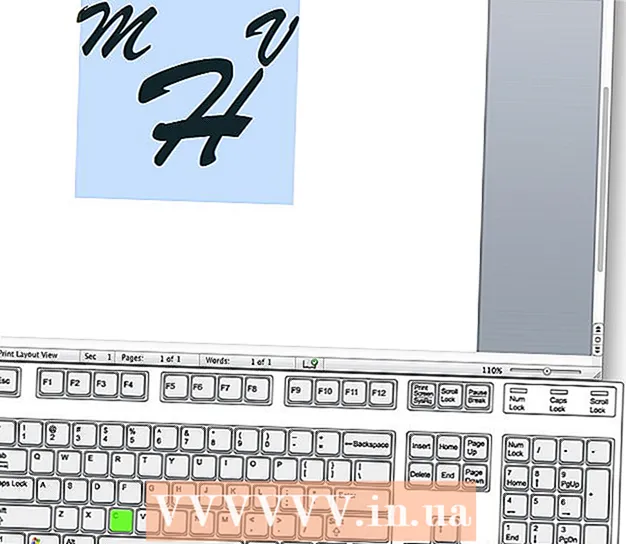نویسنده:
John Pratt
تاریخ ایجاد:
14 فوریه 2021
تاریخ به روزرسانی:
1 جولای 2024

محتوا
- گام برداشتن
- روش 1 از 4: استفاده از موسیقی Google Play
- روش 2 از 4: استفاده از FonePaw iOS Transfer
- روش 3 از 4: استفاده از Spotify
- روش 4 از 4: استفاده از iDownloader Pro
آیا می خواهید موسیقی را روی iPhone خود قرار دهید ، اما می خواهید این کار را بدون iTunes انجام دهید؟ در این مقاله می توانید نحوه مطالعه را مطالعه کنید.
گام برداشتن
روش 1 از 4: استفاده از موسیقی Google Play
 ساختن یک حساب موسیقی Google Play بر.
ساختن یک حساب موسیقی Google Play بر.- می توانید آن را به مدت 30 روز بدون محدودیت امتحان کنید و پس از آن ماهانه 9.99 یورو پرداخت خواهید کرد.
 اگر می خواهید فایل های موسیقی که از قبل در رایانه شما هستند را به حساب موسیقی Google Play خود منتقل کنید ، برنامه "Music Manager" را بارگیری کنید. سپس یک برنامه نصب بارگیری می شود که می توانید با آن برنامه را روی رایانه خود نصب کنید. اگر نمی خواهید پرونده های موسیقی را بارگذاری کنید ، می توانید "پرش" را کلیک کنید.
اگر می خواهید فایل های موسیقی که از قبل در رایانه شما هستند را به حساب موسیقی Google Play خود منتقل کنید ، برنامه "Music Manager" را بارگیری کنید. سپس یک برنامه نصب بارگیری می شود که می توانید با آن برنامه را روی رایانه خود نصب کنید. اگر نمی خواهید پرونده های موسیقی را بارگذاری کنید ، می توانید "پرش" را کلیک کنید.  با یک حساب استاندارد می توانید موسیقی را از فروشگاه Google Play خریداری کنید. اگر یک حساب کاربری بدون محدودیت دارید ، می توانید با پرداخت هزینه ماهانه تمام موسیقی های موجود را گوش کنید.
با یک حساب استاندارد می توانید موسیقی را از فروشگاه Google Play خریداری کنید. اگر یک حساب کاربری بدون محدودیت دارید ، می توانید با پرداخت هزینه ماهانه تمام موسیقی های موجود را گوش کنید.  برنامه ای را برای پخش موسیقی از Google Play Music در iPhone خود بارگیری کنید مانند ملودی ها. به این ترتیب می توانید به موسیقی Google Play Music در iPhone خود دسترسی پیدا کرده و به موسیقی بارگذاری شده در cloud گوش دهید. با جزئیات حساب خود وارد شوید و شروع به گوش دادن کنید.
برنامه ای را برای پخش موسیقی از Google Play Music در iPhone خود بارگیری کنید مانند ملودی ها. به این ترتیب می توانید به موسیقی Google Play Music در iPhone خود دسترسی پیدا کرده و به موسیقی بارگذاری شده در cloud گوش دهید. با جزئیات حساب خود وارد شوید و شروع به گوش دادن کنید.
روش 2 از 4: استفاده از FonePaw iOS Transfer
 برنامه را روی رایانه خود بارگیری ، نصب و اجرا کنید.
برنامه را روی رایانه خود بارگیری ، نصب و اجرا کنید. برای دسترسی به صفحه اصلی بر روی "Media" در ستون سمت چپ کلیک کنید و "Music" را در نوار بالا کلیک کنید. برای انتخاب پرونده های موسیقی از رایانه ، روی "افزودن"> "افزودن پرونده ها" یا "افزودن پوشه" کلیک کنید. برای قرار دادن موسیقی در iPhone خود ، روی "Open" کلیک کنید.
برای دسترسی به صفحه اصلی بر روی "Media" در ستون سمت چپ کلیک کنید و "Music" را در نوار بالا کلیک کنید. برای انتخاب پرونده های موسیقی از رایانه ، روی "افزودن"> "افزودن پرونده ها" یا "افزودن پوشه" کلیک کنید. برای قرار دادن موسیقی در iPhone خود ، روی "Open" کلیک کنید.
روش 3 از 4: استفاده از Spotify
 دانلود Spotify در رایانه خود و برای اشتراک Premium ثبت نام کنید. برای کسب اطلاعات بیشتر در مورد ثبت نام در Spotify ، این مقاله را بخوانید.
دانلود Spotify در رایانه خود و برای اشتراک Premium ثبت نام کنید. برای کسب اطلاعات بیشتر در مورد ثبت نام در Spotify ، این مقاله را بخوانید.  به Spotify اجازه دهید تا فایلهای محلی را جستجو کند. اینها فایلهای موسیقی هستند که در رایانه شما ذخیره می شوند. با همگام سازی فایل های محلی ، می توانید آنها را در پخش کننده موسیقی Spotify و همچنین در صورت نصب برنامه موبایل در آیفون ، پخش کنید.
به Spotify اجازه دهید تا فایلهای محلی را جستجو کند. اینها فایلهای موسیقی هستند که در رایانه شما ذخیره می شوند. با همگام سازی فایل های محلی ، می توانید آنها را در پخش کننده موسیقی Spotify و همچنین در صورت نصب برنامه موبایل در آیفون ، پخش کنید.  از هر موسیقی که می خواهید در iPhone ذخیره کنید لیست پخش ایجاد کنید.
از هر موسیقی که می خواهید در iPhone ذخیره کنید لیست پخش ایجاد کنید.- برای ایجاد لیست پخش جدید ، روی علامت مثبت در ستون سمت چپ کلیک کنید. اکنون یک پوشه جدید ظاهر می شود ، جایی که می توانید نام لیست پخش را تایپ کنید.
- برای جستجوی موسیقی از جعبه جستجو در بالا استفاده کنید ، سپس آهنگ ها را به پوشه لیست پخش در ستون سمت چپ انتخاب و بکشید.
 برنامه Spotify را در آیفون خود بارگیری کنید. App Store را باز کنید ، "Spotify" را جستجو کنید و برنامه را بارگیری کنید.
برنامه Spotify را در آیفون خود بارگیری کنید. App Store را باز کنید ، "Spotify" را جستجو کنید و برنامه را بارگیری کنید.  برای اتصال آیفون به Spotify ، مطمئن شوید که آیفون و رایانه شما به یک شبکه متصل هستند و Spotify باید روی هر دو دستگاه باز باشد. نام آیفون شما در بخش "دستگاهها" در پنجره Spotify در رایانه شما ظاهر می شود. روی این کلیک کنید
برای اتصال آیفون به Spotify ، مطمئن شوید که آیفون و رایانه شما به یک شبکه متصل هستند و Spotify باید روی هر دو دستگاه باز باشد. نام آیفون شما در بخش "دستگاهها" در پنجره Spotify در رایانه شما ظاهر می شود. روی این کلیک کنید  در رایانه ، لیست های پخش را که می خواهید به صورت آفلاین در دسترس قرار دهید ، انتخاب کنید. این بدان معناست که برای گوش دادن به لیست پخش نیازی به اتصال به اینترنت ندارید. سپس آهنگ ها در iPhone شما بارگذاری می شوند که فضای زیادی را اشغال می کند ، اما می توانید به صورت آفلاین به آنها گوش دهید. برای افرادی که محدودیت ماهانه اینترنت همراه دارند بسیار مفید است.
در رایانه ، لیست های پخش را که می خواهید به صورت آفلاین در دسترس قرار دهید ، انتخاب کنید. این بدان معناست که برای گوش دادن به لیست پخش نیازی به اتصال به اینترنت ندارید. سپس آهنگ ها در iPhone شما بارگذاری می شوند که فضای زیادی را اشغال می کند ، اما می توانید به صورت آفلاین به آنها گوش دهید. برای افرادی که محدودیت ماهانه اینترنت همراه دارند بسیار مفید است.  تا زمان همگام سازی هر دو دستگاه را به شبکه متصل نگه دارید. شما همیشه می توانید به موسیقی هایی که بصورت آفلاین در دسترس قرار داده اید گوش فرا دهید ، حتی اگر اینترنت ندارید. فقط در صورت اتصال به شبکه می توانید بقیه پایگاه داده Spotify را گوش دهید.
تا زمان همگام سازی هر دو دستگاه را به شبکه متصل نگه دارید. شما همیشه می توانید به موسیقی هایی که بصورت آفلاین در دسترس قرار داده اید گوش فرا دهید ، حتی اگر اینترنت ندارید. فقط در صورت اتصال به شبکه می توانید بقیه پایگاه داده Spotify را گوش دهید.
روش 4 از 4: استفاده از iDownloader Pro
 iDownloader Pro را از App Store بارگیری کنید.
iDownloader Pro را از App Store بارگیری کنید. از مرورگر موجود در این برنامه (برگه "مرورگر" در فهرست پایین) ، به وب سایتی بروید که می توانید فایل های MP3 را به صورت رایگان بارگیری کنید. نمونه هایی از این خدمات MP3Skull و Last.fm هستند.
از مرورگر موجود در این برنامه (برگه "مرورگر" در فهرست پایین) ، به وب سایتی بروید که می توانید فایل های MP3 را به صورت رایگان بارگیری کنید. نمونه هایی از این خدمات MP3Skull و Last.fm هستند.  MP3 اضافه شده برای افزودن به دستگاه خود پیدا کنید. روی پیوند بارگیری ضربه بزنید و نگه دارید تا منویی ظاهر شود که از شما می خواهد فایل را بارگیری ، باز یا کپی کنید (بارگیری / باز / کپی). بر روی "بارگیری" و سپس بر روی "ذخیره" کلیک کنید.
MP3 اضافه شده برای افزودن به دستگاه خود پیدا کنید. روی پیوند بارگیری ضربه بزنید و نگه دارید تا منویی ظاهر شود که از شما می خواهد فایل را بارگیری ، باز یا کپی کنید (بارگیری / باز / کپی). بر روی "بارگیری" و سپس بر روی "ذخیره" کلیک کنید.  روی برگه "Files" در فهرست پایین ضربه بزنید ، در آنجا فایل بارگیری شده را پیدا خواهید کرد. می توانید آهنگ را از این مکان گوش دهید.
روی برگه "Files" در فهرست پایین ضربه بزنید ، در آنجا فایل بارگیری شده را پیدا خواهید کرد. می توانید آهنگ را از این مکان گوش دهید.  برای ایجاد لیست پخش ، به برگه "لیست های پخش" در فهرست پایین بروید و روی "افزودن لیست پخش" کلیک کنید...’.
برای ایجاد لیست پخش ، به برگه "لیست های پخش" در فهرست پایین بروید و روی "افزودن لیست پخش" کلیک کنید...’. - آیا می خواهید یک لیست پخش موسیقی یا ویدیو (موسیقی / ویدئو) ایجاد کنید ، نامی را وارد کنید و آهنگ های مورد نظر را به لیست پخش اضافه کنید.
 آماده.
آماده.